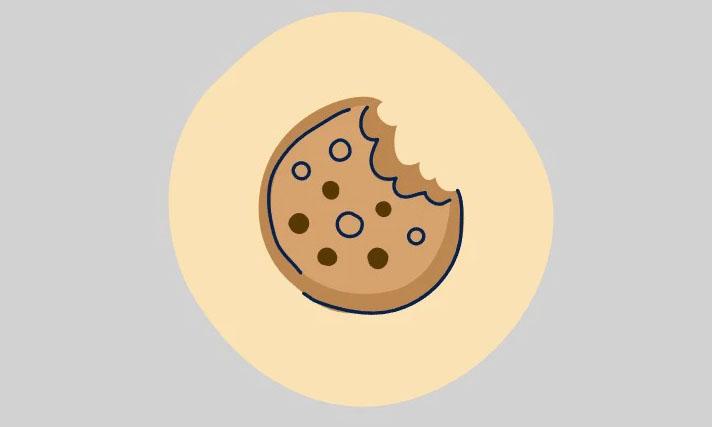
Cookie đôi khi bị mang tiếng xấu vì nhiều người quên đăng xuất tài khoản Facebook, dẫn đến người lạ có cơ hội vào dòm ngó. Và mọi người đều nghĩ rằng chặn Cookie là một cách để bảo vệ sự riêng tư. Mặc dù đúng là nhiều công ty sử dụng cookie cần thiết để theo dõi bạn và sau đó sử dụng sai thông tin này, nhưng không phải tất cả cookie đều xấu. Một số cookie cần thiết cho hoạt động bình thường của các trang web.
Ví dụ: Cookie có thể giúp bạn đăng nhập vào các trang web, ghi nhớ các tùy chọn, chẳng hạn như bạn có muốn cho phép thông báo hay không và cung cấp cho bạn nội dung địa phương có liên quan trên Instagram.
Mục lục
Cookies là gì?
Cookie là các file mà một trang web tạo ra để lưu trữ thông tin về bạn trên thiết bị. Bằng cách lưu trữ thông tin, một trang web có thể làm cho trải nghiệm duyệt web tốt hơn vì file cho phép trang web nhận dạng bạn.
Vì vậy, khi bạn đăng nhập trên một trang web cụ thể và trình duyệt giữ cho bạn đăng nhập, điều đó có thể xảy ra do cookie. Tương tự như vậy, khi bạn để một số sản phẩm trong giỏ hàng của mình trong khi mua sắm online và quay lại thấy chúng vẫn ở đó, đó là cookie đang hoạt động.
Có hai loại cookie: cookie của bên thứ nhất và cookie của bên thứ ba. Cookie của bên thứ nhất được tạo bởi các trang web bạn truy cập. Mặt khác, cookie của bên thứ ba được tạo bởi các trang web khác. Bất cứ khi nào bạn truy cập một trang web, một trang web có thể tạo cookie của bên thứ ba nếu nó sở hữu bất kỳ nội dung nào, như quảng cáo hoặc hình ảnh, trên trang web mà bạn đang truy cập. Đó là cookie của bên thứ nhất mà chúng tôi quan tâm. Chúng có thể giúp bạn tiết kiệm rất nhiều thời gian, vì vậy bạn nên sử dụng chúng.
Cách bật Cookie trên Safari trong iPhone
Nếu bạn đã từng tắt cookie trên iPhone của mình trước đây, thì rất dễ dàng để bật lại chúng.
Mở ứng dụng Cài đặt và cuộn xuống cho đến khi bạn tìm thấy tùy chọn cho ‘Safari’. Nhấn vào nó để mở nó.
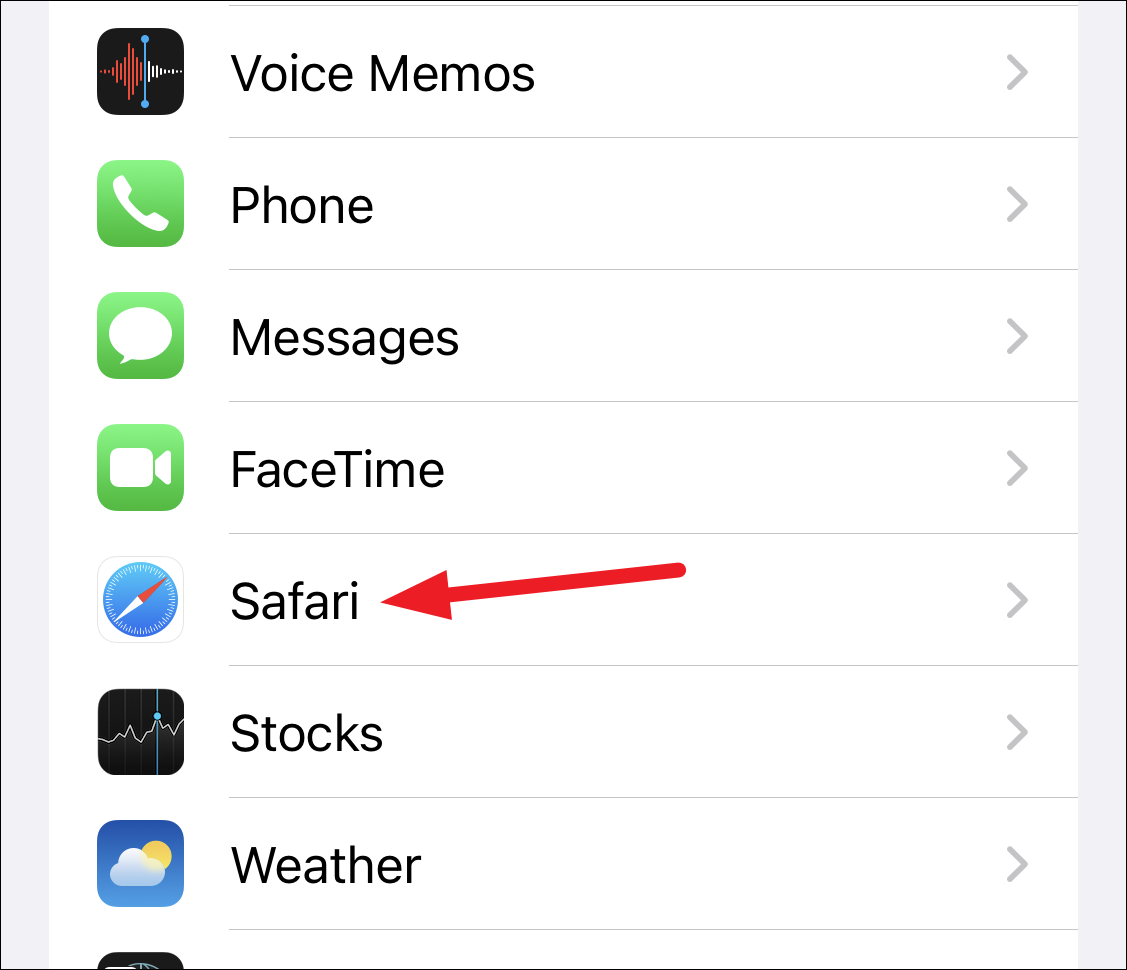
Sau đó, tắt công tắc ‘Chặn tất cả cookie’.
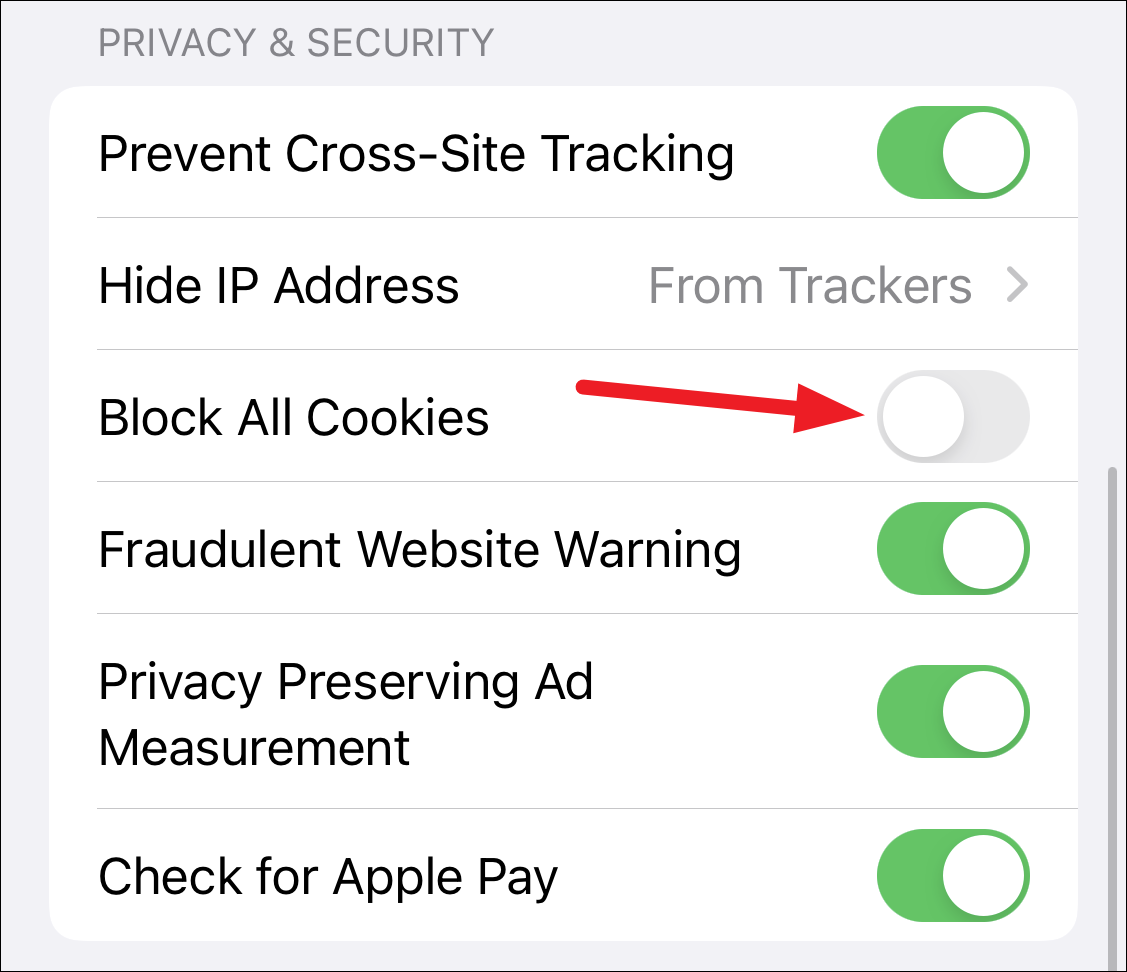
Ngoài ra còn có một tùy chọn để ‘Ngăn Theo dõi Trang web chéo’ ngay phía trên nó. Nếu muốn, bạn có thể bật tính năng này để chặn cookie của bên thứ ba.
Đôi khi bạn có thể cần phải xóa cookie trên trình duyệt của mình khi một trang web không hoạt động theo cách mà nó cần hoặc khi bạn cần làm trống không gian lưu trữ. Mặc dù để chúng tiếp tục là con đường để đi, nhưng không có hại gì nếu cứ thỉnh thoảng xóa chúng. Xóa cookie sẽ xóa thông tin đã lưu, vì vậy bạn sẽ đăng xuất khỏi bất kỳ trang web nào mà bạn đã đăng nhập.
Để xóa cookie, hãy mở ứng dụng Cài đặt và truy cập Safari. Sau đó, cuộn xuống và nhấn vào tùy chọn cho ‘Nâng cao’.
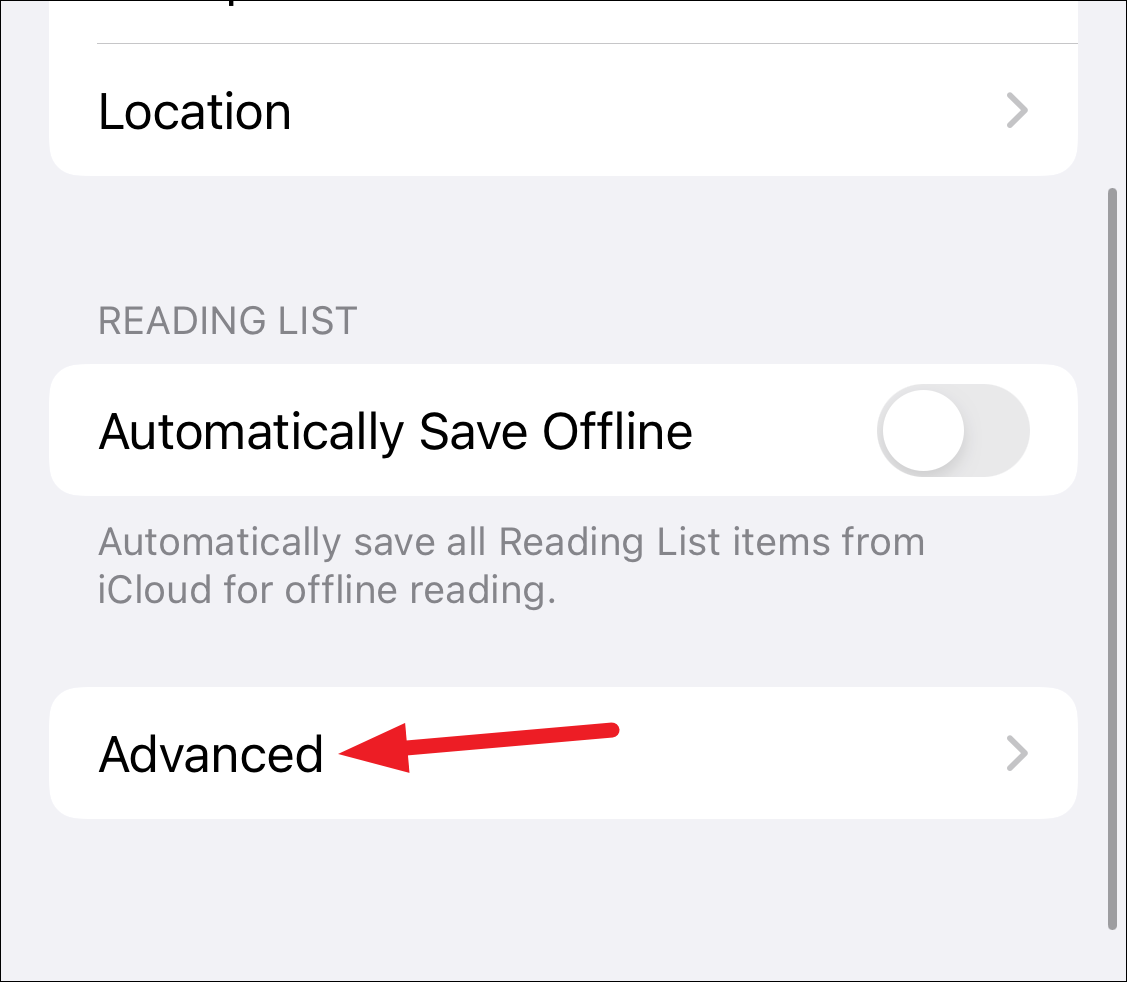
Nhấn vào ‘Dữ liệu Trang web’.
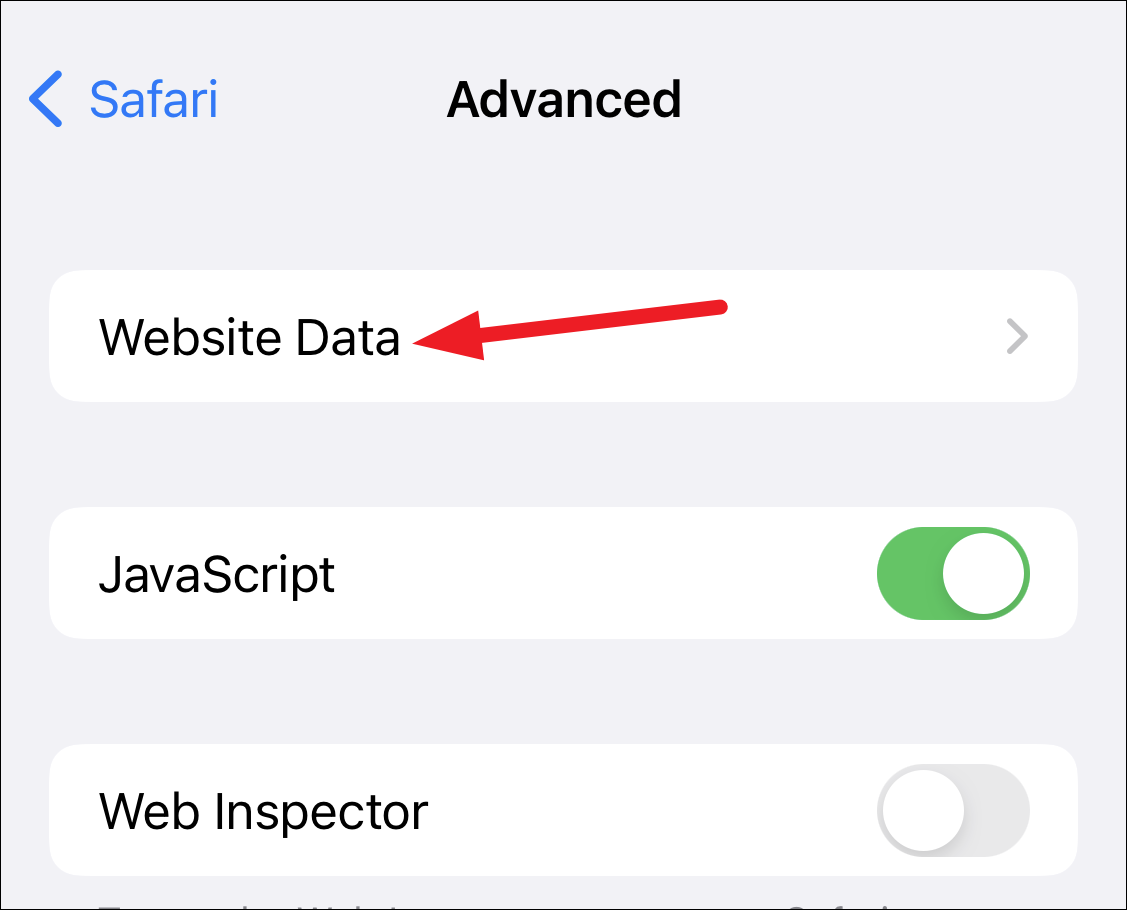
Các trang web có nhiều dữ liệu được lưu trữ nhất sẽ xuất hiện theo thứ tự giảm dần. Bạn có thể xóa cookie cho các trang web riêng lẻ. Vuốt sang trái trên trang web và nhấn vào ‘Xóa’.
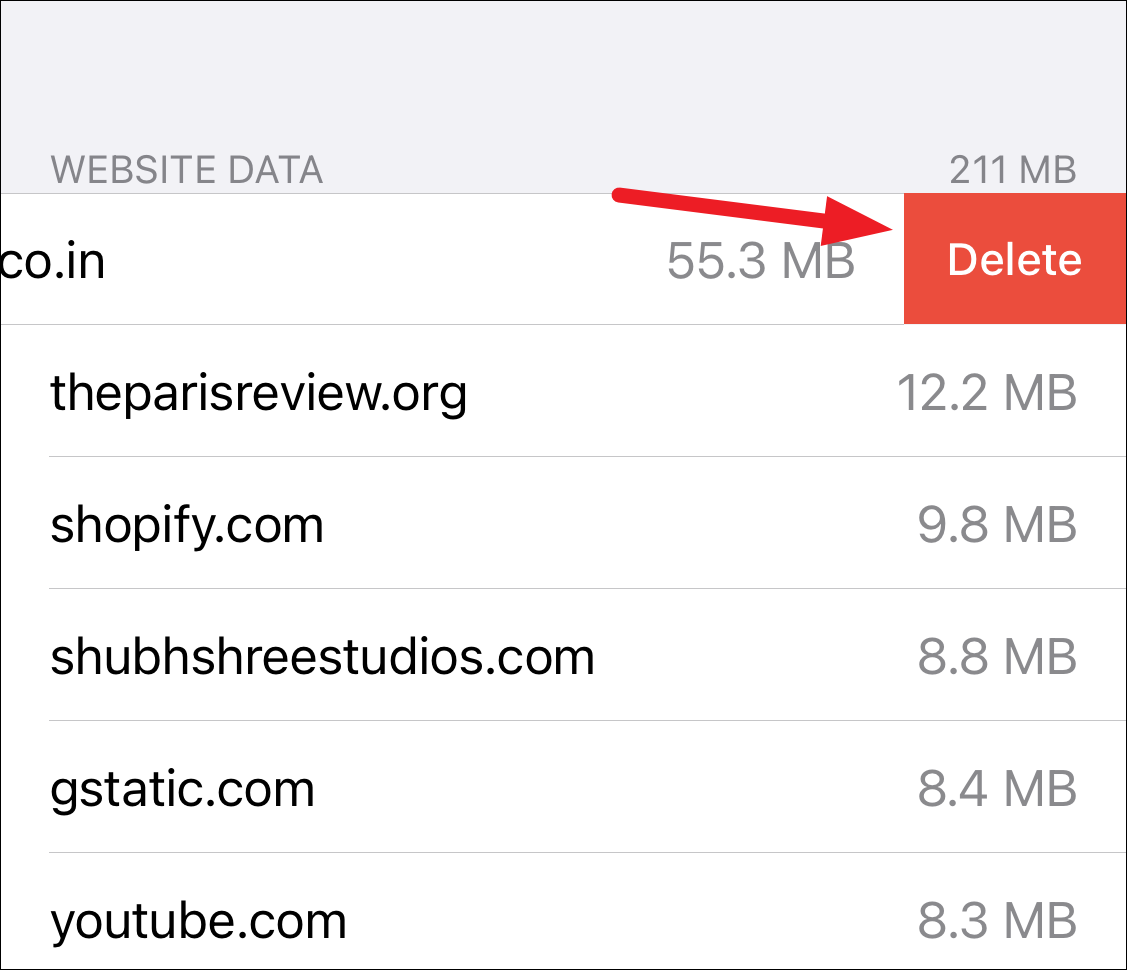
Để xóa tất cả cookie, hãy nhấn vào ‘Xóa Tất cả Dữ liệu Trang web’ ở dưới cùng.
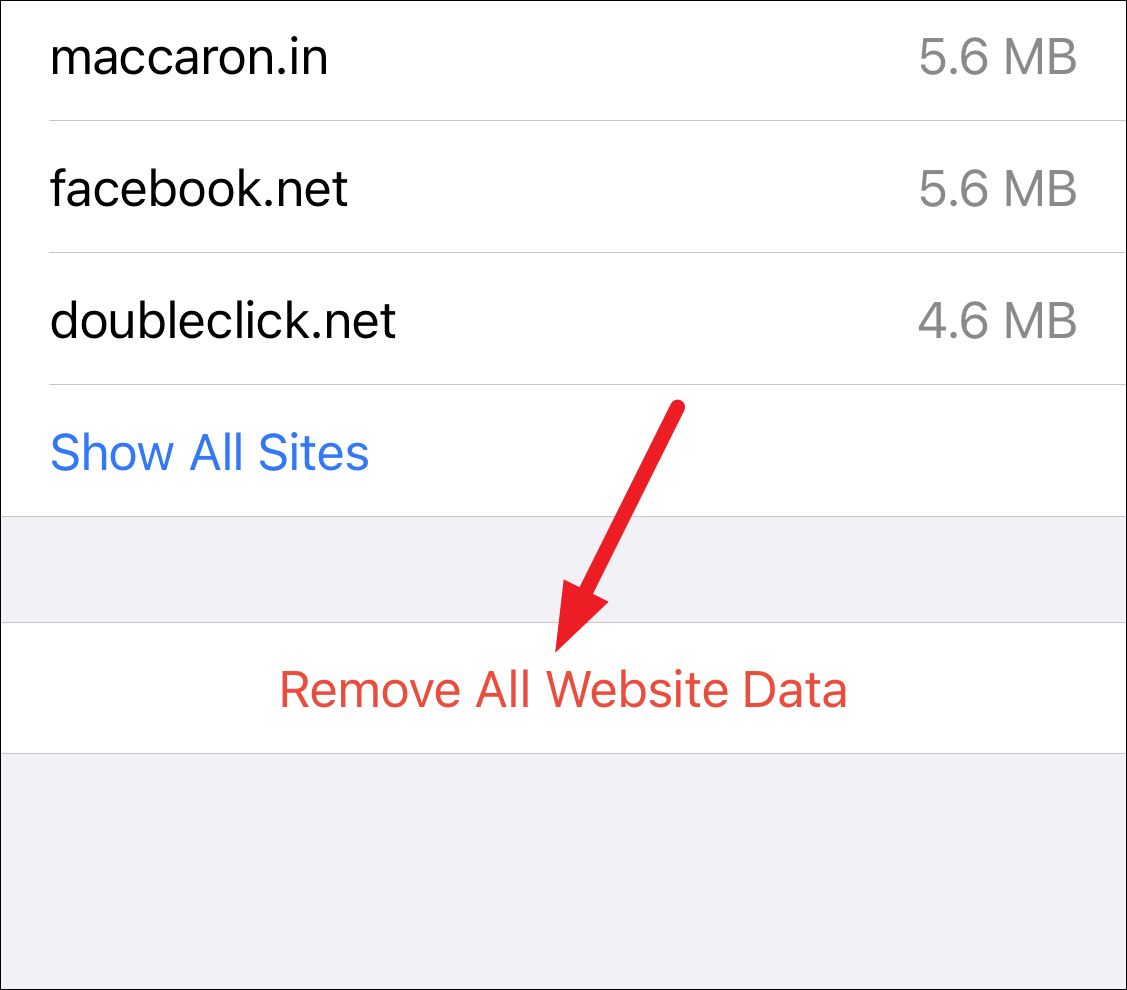
Phương pháp trên chỉ xóa cookie khỏi trình duyệt. Ngoài ra còn có một tùy chọn nhanh hơn cho phép bạn xóa cookie cùng với lịch sử duyệt web, nếu bạn muốn xóa cả lịch sử.
Cách bật Cookie trên Chrome trên iPhone
Nếu bạn sử dụng trình duyệt Chrome để duyệt Internet trên iPhone của mình, bạn không phải lo lắng về cookie. Cookie được tự động bật trong Chrome và chúng vẫn hoạt động, vì vậy bạn không có gì phải lo lắng. Trên thực tế, nếu bạn muốn tắt cookie, bạn thực sự không thể, vì không có tùy chọn.
Nếu bạn không muốn trình duyệt lưu cookie, bạn có thể sử dụng Chế độ ẩn danh. Trình duyệt không lưu bất kỳ cookie và dữ liệu trang web nào khi bạn chuyển sang chế độ Ẩn danh.
Nếu bạn cho rằng cookie đang làm chậm trình duyệt của mình, bạn có thể xóa chúng. Nhưng xóa cookie sẽ đăng xuất bạn khỏi các trang web và xóa mọi tùy chọn đã lưu.
Mở trình duyệt Chrome và nhấn vào biểu tượng ‘Hồ sơ’ ở góc trên cùng bên phải để mở cài đặt.
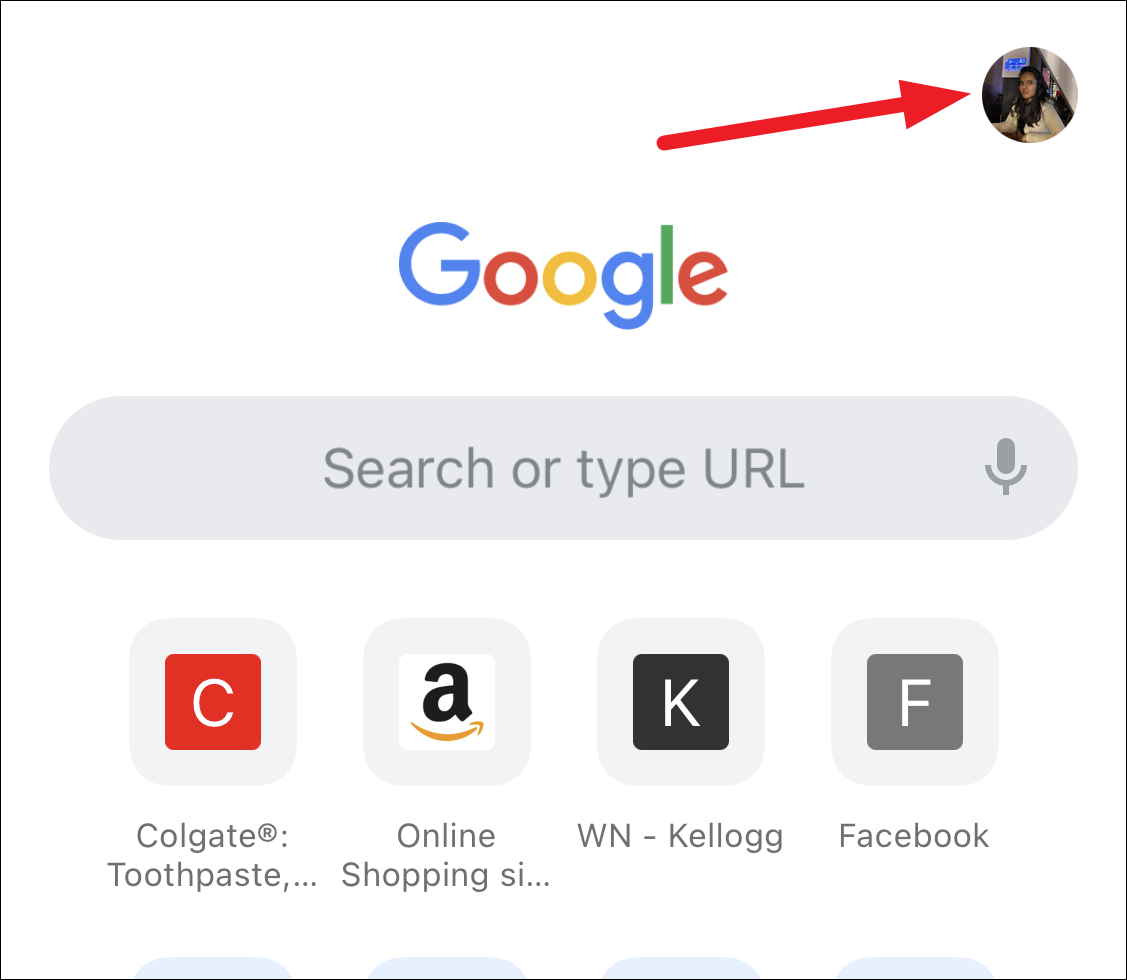
Bạn cũng có thể nhấn vào biểu tượng menu ba chấm ở dưới cùng bên phải và nhấn vào ‘Cài đặt’ từ menu.
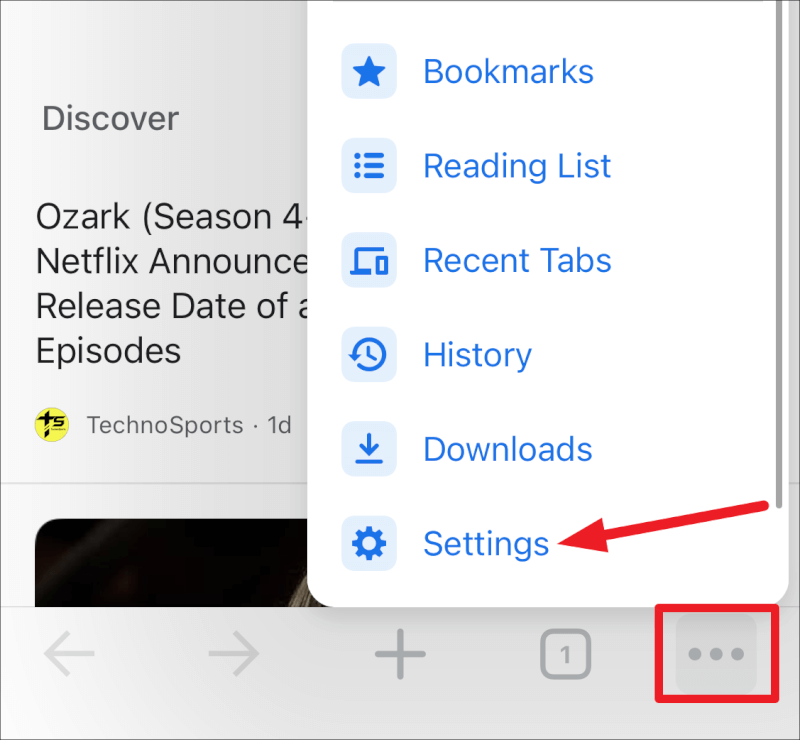
Sau đó, chuyển đến ‘Quyền riêng tư’ từ cài đặt.
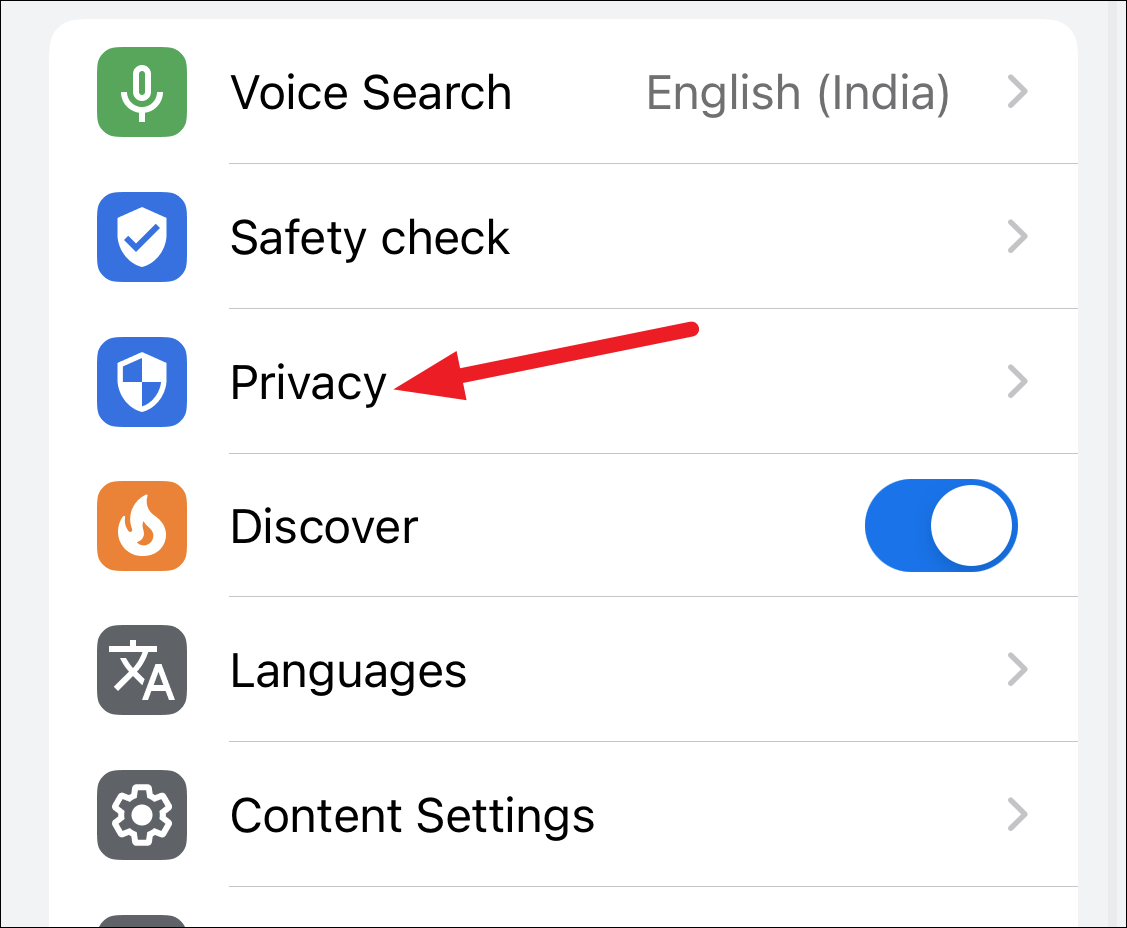
Nhấn vào tùy chọn cho ‘Xóa dữ liệu duyệt web’.
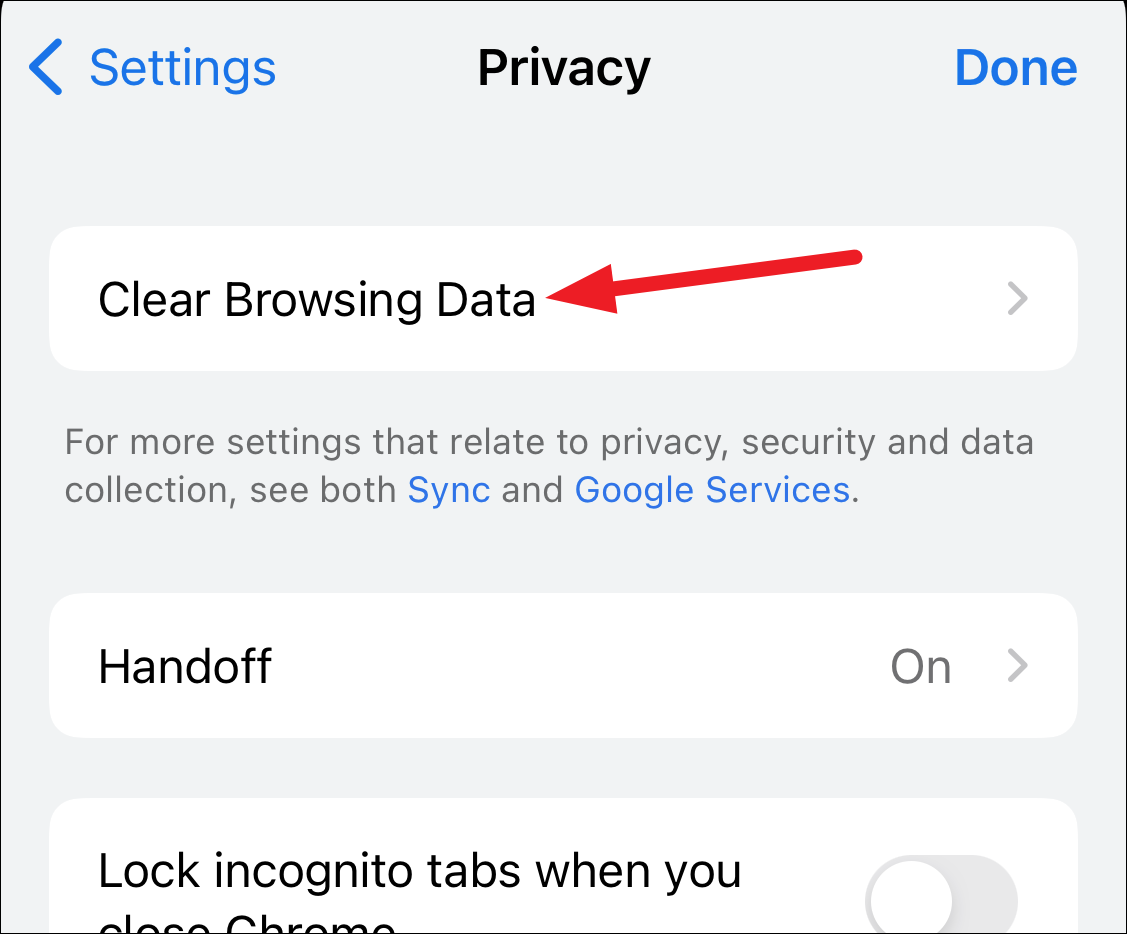
Chỉ chọn tùy chọn cho ‘Cookie, Dữ liệu trang web’ và bỏ chọn bất kỳ tùy chọn nào khác nếu bạn chỉ muốn xóa cookie.
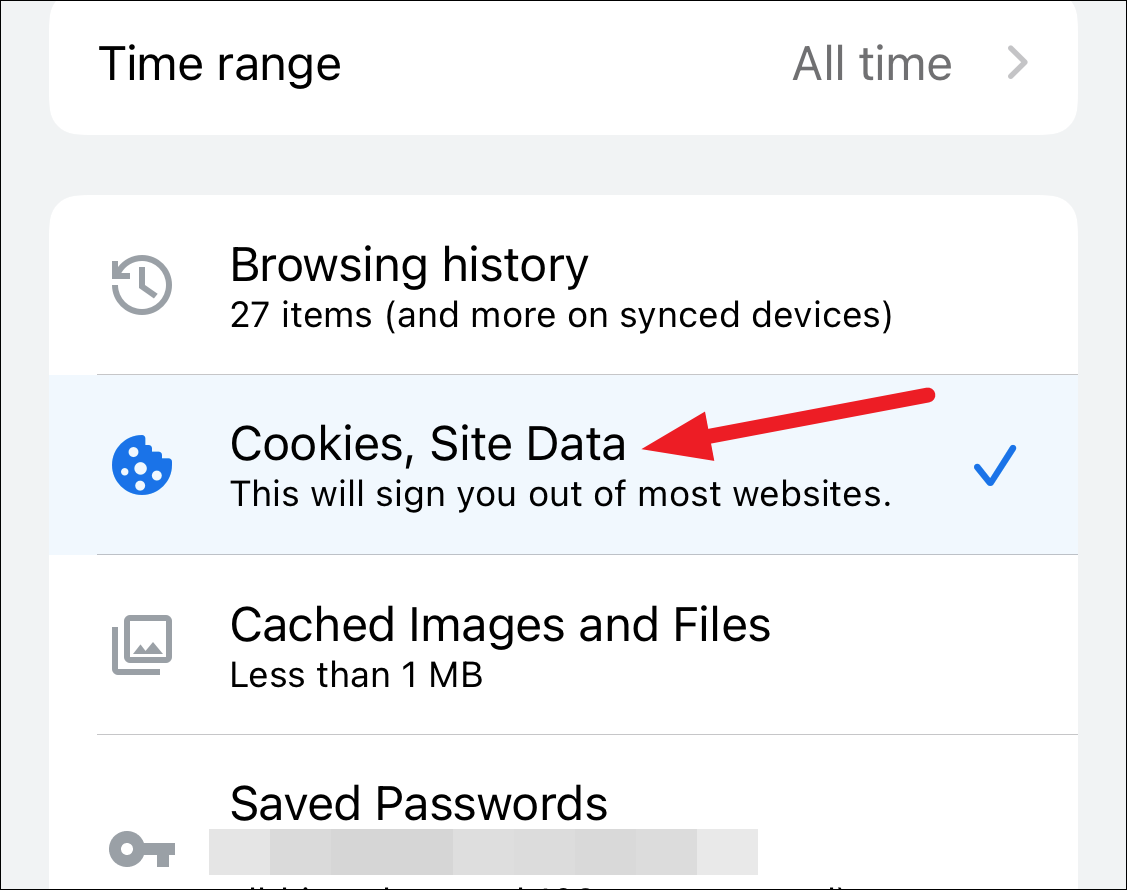
Sau đó, nhấn vào ‘Xóa dữ liệu duyệt web’ ở cuối màn hình.
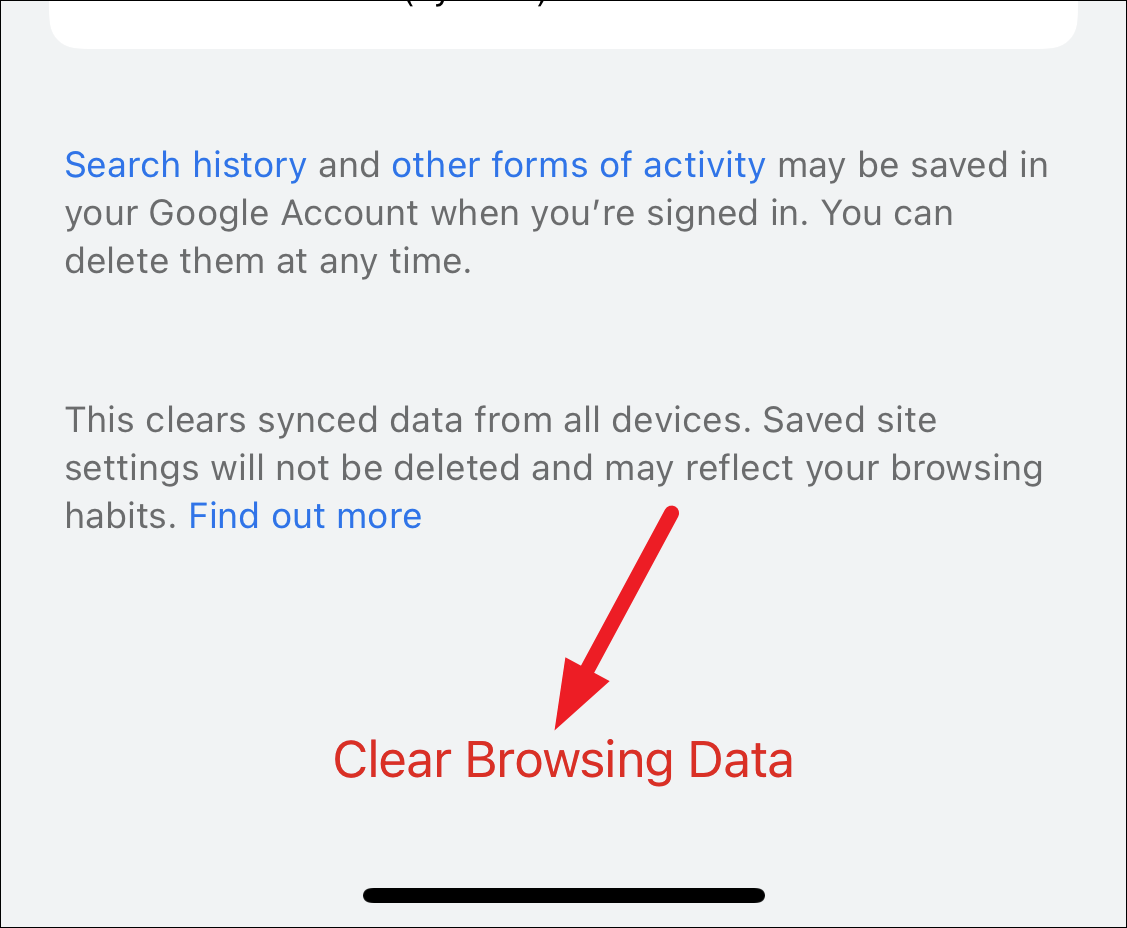
Một lời nhắc xác nhận sẽ xuất hiện. Nhấn vào ‘Xóa dữ liệu duyệt web’ để xác nhận.
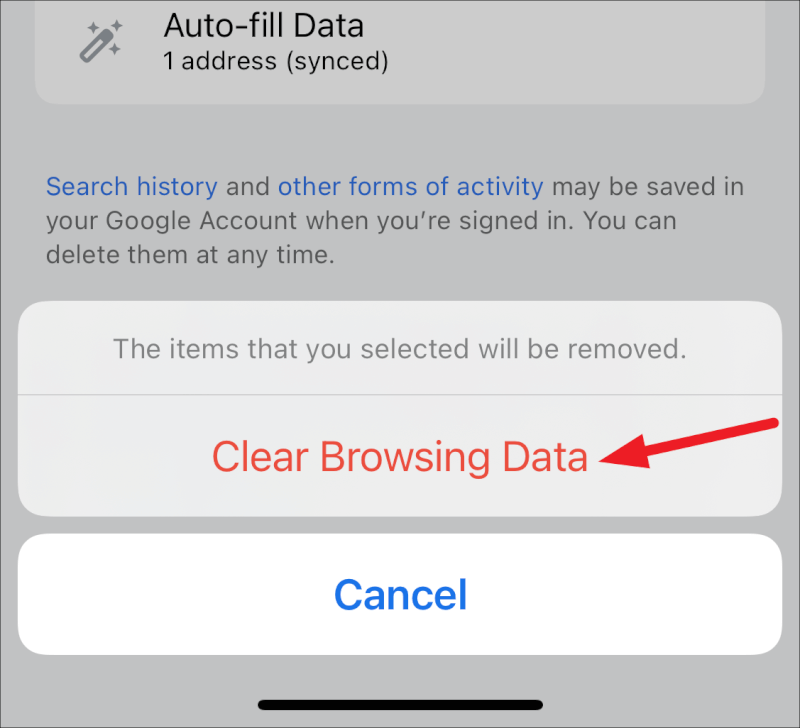
Bất kể những người ủng hộ quyền riêng tư có thể nói với bạn điều gì, tắt cookie không phải là cách tốt nhất để duyệt internet. Nếu bạn không muốn trải nghiệm liền mạch, thì hãy sử dụng nó. Nhưng đối với hầu hết chúng ta, giữ cho cookie được bật là cách nên làm.




